Spørgsmål om ONE UI 4.0
ONE UI 4.0 leverer en række innovative ændringer til din Samsung Galaxy-telefon. Har du spørgsmål vedrørende den opdaterede grænseflade? Følg vejledningen nedenfor for at få en mere bekvem og behagelig brugeroplevelse.
Før du prøver nedenstående anbefalinger, skal du sørge for at tjekke, om din enheds software og relaterede apps er opdateret til den nyeste version. Følg disse trin for at opdatere din mobilenheds software:
Trin 1. Gå til Indstillinger > Softwareopdatering.
Trin 2. Tryk på Download og installer.
Trin 3. Følg instruktionerne på skærmen.
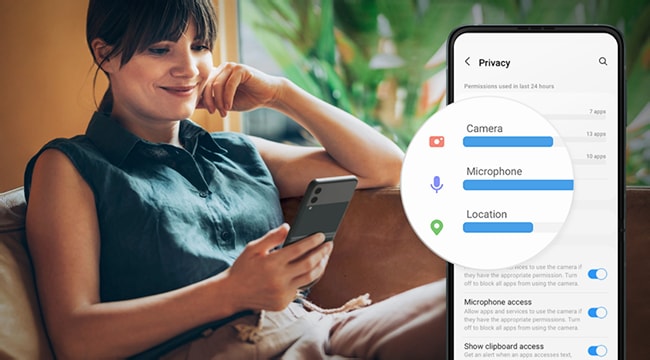
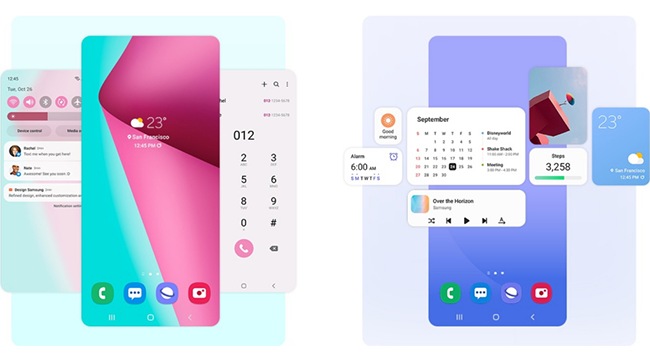
Ofte stillede spørgsmål om ONE UI 4.0
Svar Nogle af meddelelsesmenuerne er blevet ændret for brugerens bekvemmelighed. Eksisterende Forgrundssynkroniseringer, Generelle meddelelser og Nye meddelelser kan indstilles fra Meddelelseskategorier.
Svar Dette ikon vises under et opkald, når Telefon-appen har adgang til mikrofonen. Det grønne ikon er ikke en funktion, der kan interageres med.
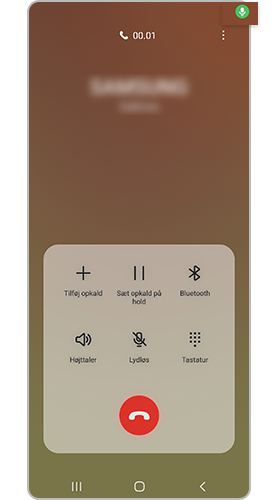
For at tilbagekalde adgangen skal du gå til Indstillinger, gå til Beskyttelse og angive tilladelser efter behov.
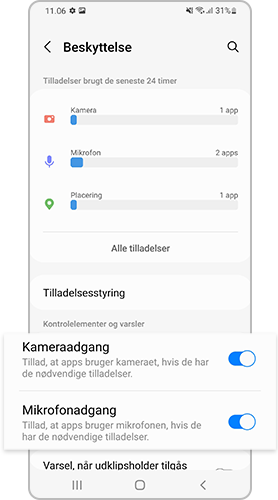
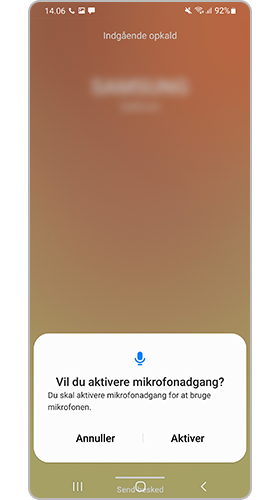
Svar Fra Android 12 OS kan brugere slå disse funktioner til eller fra for at beskytte deres privatliv. Gå til Indstillinger, gå til Beskyttelse og angiv tilladelser efter behov.
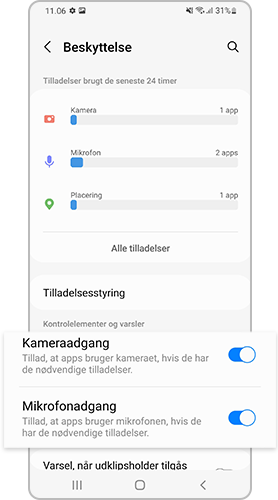
Svar Hvis du deaktiverer Always On display i Meddelelser under menuen Låseskærm eller deaktiverer funktionen Vis på Always On display, vises Always On-display-meddelelser ikke. Følg vejledningen nedenfor for at aktivere funktionen.
Svar Fra Android 12 OS er tilladelserne opdelt i Placering og Nøjagtig placering. Følg instruktionerne nedenfor for at aktivere Placering eller Nøjagtig placering.
Bemærk: Enhedens skærmbilleder og menuer kan variere afhængigt af enhedsmodel og softwareversion.
Tak for din feedback
Besvar venligst alle spørgsmål.


















